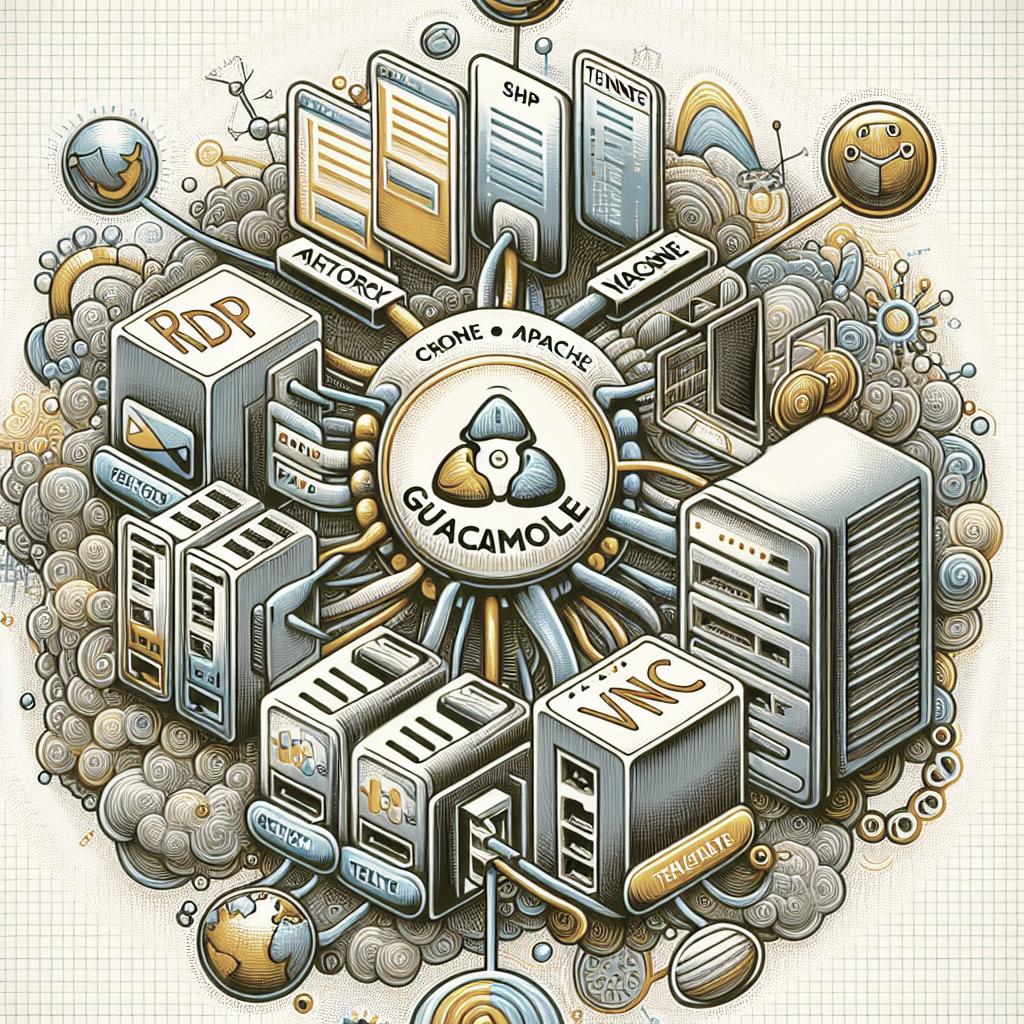« `html
Introduction
Dans un monde où les données sont devenues un atout précieux pour les entreprises, garantir leur sécurité et leur disponibilité est crucial. Le Veeam Agent for Microsoft Windows est une solution puissante et polyvalente pour la sauvegarde et la récupération des données sur des machines Windows. Cet article vous guidera à travers une présentation détaillée de l’agent, ses fonctionnalités, les prérequis techniques, les cibles de sauvegarde possibles, ainsi que les étapes de téléchargement et d’installation. Que vous soyez un administrateur système expérimenté ou un novice en sauvegarde, vous trouverez toutes les informations nécessaires pour sécuriser vos données avec Veeam Agent for Microsoft Windows.
Veeam Agent for Microsoft Windows
Prérequis technique
Avant d’installer Veeam Agent for Microsoft Windows, il est essentiel de vérifier que votre système répond à certains prérequis techniques. Tout d’abord, le système d’exploitation doit être Windows 7 SP1 ou version ultérieure. De plus, il est conseillé de s’assurer que votre machine dispose d’au moins 2 Go de RAM pour les opérations de sauvegarde et de restauration les plus basiques. Les configurations serveur peuvent nécessiter davantage de ressources.
En termes d’espace disque, prévoyez au moins 1,5 Go de stockage disponible pour l’installation du logiciel. Il est également recommandé d’installer les dernières mises à jour de Windows et de désactiver temporairement tout logiciel antivirus pendant le processus d’installation pour éviter d’éventuels conflits.
Qu’est-il possible de sauvegarder ?
Veeam Agent for Microsoft Windows permet de sauvegarder diverses composantes de votre système. Vous pouvez effectuer des sauvegardes complètes de l’ordinateur, incluant le système d’exploitation, les applications installées et tous les fichiers de données. Cela garantit que vous pouvez récupérer l’intégralité de votre système en cas de panne matérielle ou de corruption de données.
En outre, vous pouvez choisir de sauvegarder uniquement des fichiers et dossiers spécifiques, ce qui est utile si vous avez des données critiques réparties à travers différents répertoires. Ce niveau de granularité permet d’optimiser l’espace de stockage utilisé pour les sauvegardes et de réduire le temps nécessaire à leur création.
Cibles de sauvegarde possible
Un des points forts de Veeam Agent for Microsoft Windows est la flexibilité des cibles de sauvegarde. Vous pouvez sauvegarder vos données vers plusieurs destinations, incluant des disques durs locaux, des périphériques de stockage externes, des partages réseau ou même des dépôts Veeam Backup & Replication. Cette diversité vous permet de choisir l’option la plus adaptée à votre infrastructure et aux exigences de votre politique de sauvegarde.
Pour ceux qui préfèrent les solutions cloud, Veeam Agent for Microsoft Windows supporte également les cibles dans le cloud public comme Microsoft Azure ou Amazon S3. Cela vous permet de bénéficier de la scalabilité et de la fiabilité des solutions de cloud computing pour la sauvegarde de vos données.
Téléchargement de la solution
Pour télécharger Veeam Agent for Microsoft Windows, rendez-vous sur le site officiel de Veeam. Vous devez d’abord créer un compte si vous n’en possédez pas déjà un. Une fois connecté, accédez à la section « Produits » et sélectionnez « Veeam Agent for Microsoft Windows ». Vous aurez alors la possibilité de télécharger la version gratuite ou d’évaluer la version payante pendant une période limitée.
Une fois le téléchargement terminé, vous obtiendrez un fichier exécutable. Veillez à le sauvegarder dans un emplacement accessible sur votre machine. Avant de procéder à l’installation, assurez-vous que toutes les applications en cours d’exécution sont fermées pour éviter d’éventuels problèmes.
Installation
Pour commencer l’installation de Veeam Agent for Microsoft Windows, exécutez le fichier téléchargé. L’assistant d’installation vous guidera à travers plusieurs étapes. Tout d’abord, vous devez accepter les termes du contrat de licence utilisateur final. Ensuite, vous pouvez choisir le chemin d’installation ou accepter le chemin par défaut proposé par le programme.
Suivez les instructions à l’écran pour effectuer une installation standard ou personnalisée selon vos besoins spécifiques. Une fois l’installation terminée, vous pouvez lancer Veeam Agent for Microsoft Windows et commencer à configurer vos tâches de sauvegarde. Il est également recommandé de vérifier et d’installer les éventuelles mises à jour pour vous assurer de bénéficier des dernières fonctionnalités et correctifs de sécurité.
Réflexions finales
Veeam Agent for Microsoft Windows est une solution robuste et fiable pour la sauvegarde et la récupération de vos données. En respectant les prérequis techniques et en suivant les étapes de téléchargement et d’installation décrites dans cet article, vous pouvez mettre en place un système de sauvegarde performant et flexible. Que vous utilisiez des disques locaux, des partages réseau ou des solutions cloud, Veeam Agent offre de nombreuses options adaptées à vos besoins. Pensez à vérifier régulièrement vos sauvegardes et à effectuer des tests de restauration pour garantir la sécurité de vos données.
| Points clés | Détails |
|---|---|
| Prérequis techniques | Windows 7 SP1 ou plus récent, 2 Go de RAM, 1.5 Go d’espace disque. |
| Types de sauvegarde | Système complet, fichiers et dossiers spécifiques. |
| Cibles de sauvegarde | Disques locaux, périphériques externes, partages réseau, cloud public. |
| Téléchargement | Depuis le site officiel de Veeam avec création d’un compte. |
| Installation | Exécuter le fichier téléchargé, suivre l’assistant d’installation, vérifier les mises à jour. |
« `